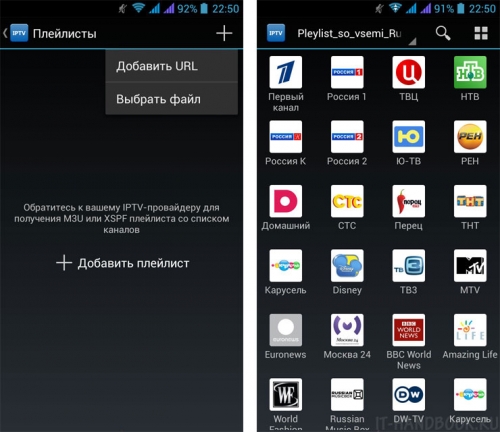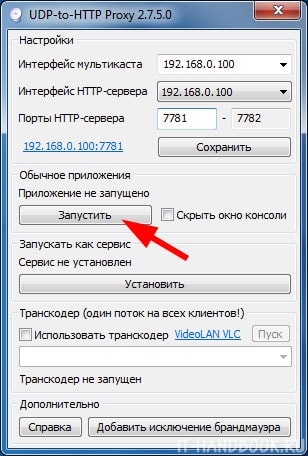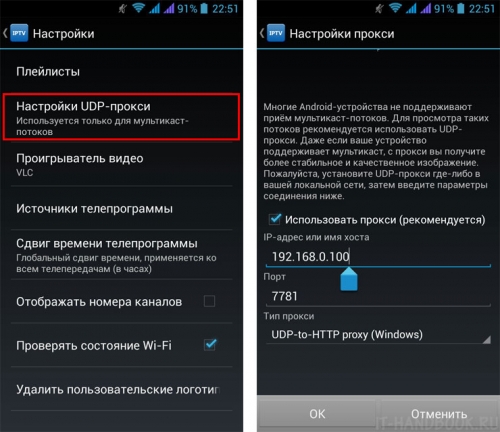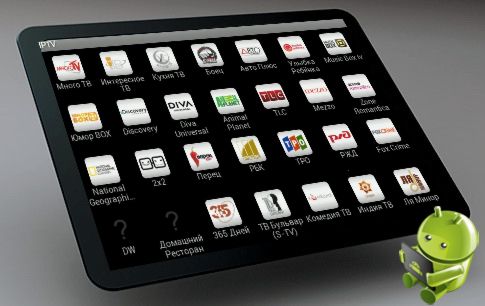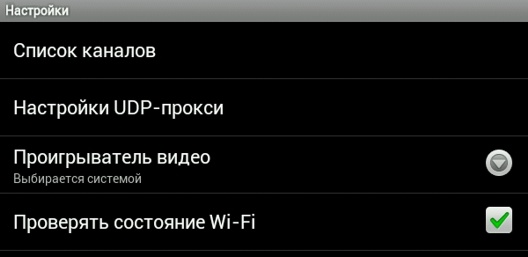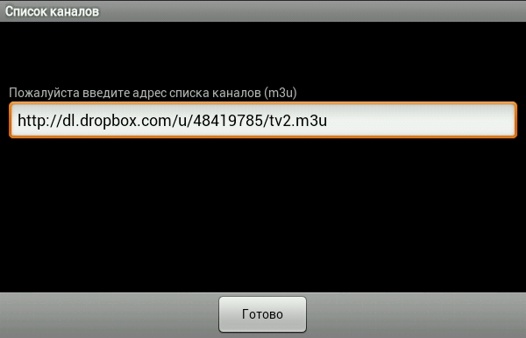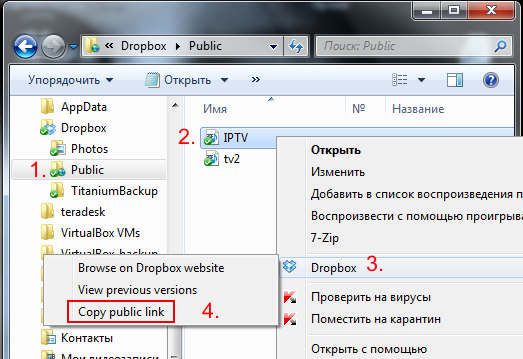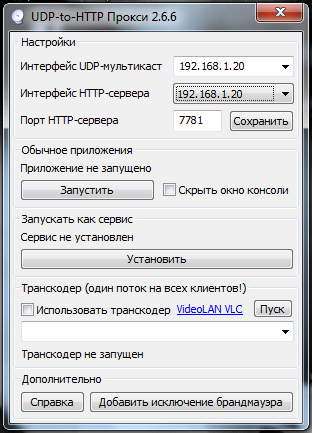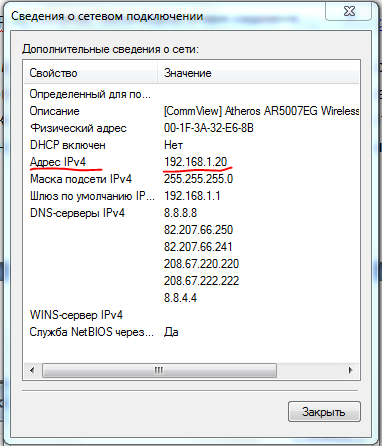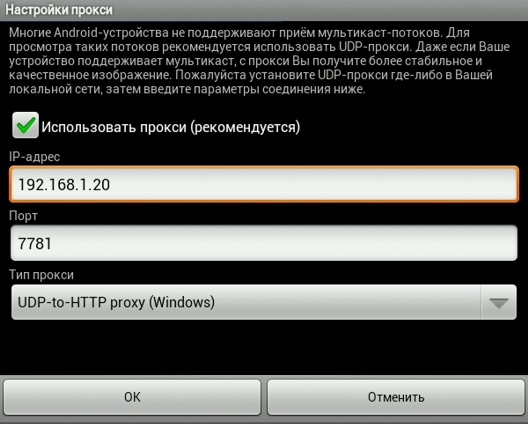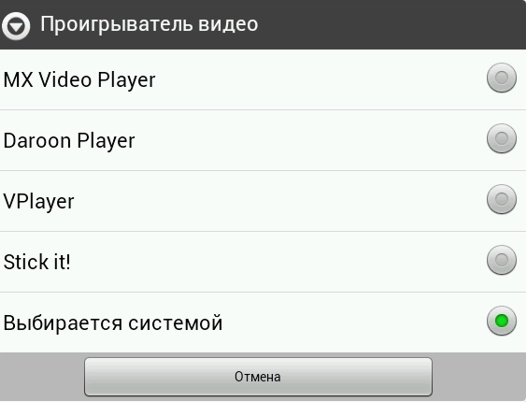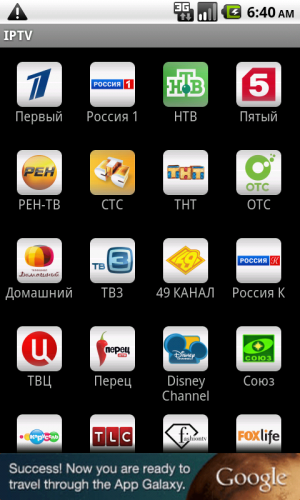- Как настроить IPTV на Андроиде
- Настройка IPTV + VLC
- Настройка UDP-to-HTTP Proxy (Windows)
- Настройка UDP-прокси на Android
- Установка и настройка IPTV на Android
- Настройка IPTV + VLC
- Настройка UDP-to-HTTP Proxy (Windows)
- Настройка UDP-прокси на Android
- Как смотреть IPTV на Android планшете или смартфоне через WiFi. Инструкция.
- Настройка udp прокси для iptv андроид
Как настроить IPTV на Андроиде
Как настроить IPTV на Андроиде. Большинство интернет провайдеров включают в свои тарифные планы или предлагают за отдельную плату просмотр потокового телевидения или, как его чаще называют, IPTV. Обычно инструкция по настройке программного обеспечения для Windows присутствует на сайте провайдера или в документах, поставляемых совместно с договором на предоставление услуг. А вот как настроить IPTV на Android, обычно нигде не вспоминается.
В настоящее время существует много приложений для просмотра IPTV на Android:
Все эти программы предназначены специально для просмотра потокового телевидения. Следует отметить, что просмотр IPTV возможен и на универсальных плеерах для Android ( VLC , MX Player и др.), но удобство их использования для IPTV уступает вышеперечисленным программам.
Настройка IPTV + VLC
Все нижеописанные действия по настройке продемонстрированы на примере приложения IPTV от разработчика Александра Софронова и плеера VLC для Android, но вышеперечисленные приложения имеют схожий функционал, и если вы захотите использовать другой клиент для просмотра потокового ТВ, разобраться в нем по аналогии не составит труда.
Установите приложение IPTV — Скачать IPTV
Установите плеер VLC — Скачать VLC for Android
Запустите приложение IPTV. Программа предложит добавить плейлист с каналами. Плейлист – это текстовый файл с расширением «.m3u» или «.xspf«, содержащий список адресов потоков на ТВ каналы. Обычно поставщик интернета предоставляет ссылку на него. Плейлисты можно достаточно легко найти в интернете и скачать. После добавления плейлиста программа отобразит все содержащиеся в нем каналы.
Нажмите на желаемый канал и приложение IPTV запустит VLC плеер с выбранным каналом.
На этом можно было бы закончить, если бы не одно «но»!
Много провайдеров предпочитают вещать поток по multicast протоколу (ссылки типа udp://), так как он по сравнению с unicast’ом (обычно http:// протокол) позволяет существенно оптимизировать занимаемую ширину канала, вещая поток всем, а не создавать отдельные сессии для каждого телезрителя.
К сожалению, много устройств на Android не поддерживают UDP-multicast потоки, кроме нескольких моделей, у которых udpxy вшит в прошивку.
Для передачи IPTV на Android устройства нужна система транскодирования, которая будет передавать IPTV не multicast’ом, а потоком поверх HTTP.
Современные роутеры с прошивкой на основе Linux типа DD-WRT и Open-WRT уже имеют подобную систему, но если у вас бюджетный роутер без поддержки транскодирования, можно организовать собственный прокси с помощью компьютера, подключенного в общую сеть с устройством на Android.
Для операционных систем Windows нужно скачать программу UDP-to-HTTP Proxy .
Для операционных систем семейства Linux UDP-to-HTTP Proxy сервер находится здесь .
Настройка UDP-to-HTTP Proxy (Windows)
Настройка программы заключается в указании IP-адресов интерфейса UDP-мультикаста и интерфейса HTTP-сервера. Для случая, если ваш компьютер и устройство на Android находятся в одной сети, это один и тот же адрес и равен он IP-адресу вашего ПК. Раскройте список «Интерфейс мультикаста«, он уже должен содержать IP-адрес компьютера (последний в списке).
Нажмите на кнопку «Запустить«.
Сервер запущен, теперь переходим к настройкам на Android-устройстве.
Настройка UDP-прокси на Android
Откройте приложение IPTV, нажмите на системную кнопку меню устройства и выберите в списке опцию «Настройки«.
Нажмите на опцию «Настройки UDP-прокси«.
Введите IP-адрес компьютера с запущенным «UDP-to-HTTP Proxy» сервером, введите номер порта, по умолчанию — 7781. Выберите тип прокси сервера » UDP-to-HTTP Proxy (Windows)» и нажмите ОК, чтобы сохранить настройки.
Все! Можете тестировать воспроизведение ТВ онлайн на Android.
Источник
Установка и настройка IPTV на Android
Большинство интернет провайдеров включают в свои тарифные планы или предлагают за отдельную плату просмотр потокового телевидения или, как его чаще называют, IPTV. Обычно инструкция по настройке программного обеспечения для Windows присутствует на сайте провайдера или в документах, поставляемых совместно с договором на предоставление услуг. А вот как настроить IPTV на Android, обычно нигде не вспоминается.
В настоящее время существует много приложений для просмотра IPTV на Android:
- IPTV (Александр Софронов);
- IPTV Qsmart;
- LAZY IPTV;
- Simple IPTV;
- IP-TV;
- IPTV E-MAG.
Все эти программы предназначены специально для просмотра потокового телевидения. Следует отметить, что просмотр IPTV возможен и на универсальных плеерах для Android (VLC, MX Player и др.), но удобство их использования для IPTV уступает вышеперечисленным программам.
Настройка IPTV + VLC
Все нижеописанные действия по настройке продемонстрированы на примере приложения IPTV от разработчика Александра Софронова и плеера VLC для Android, но вышеперечисленные приложения имеют схожий функционал, и если вы захотите использовать другой клиент для просмотра потокового ТВ, разобраться в нем по аналогии не составит труда. Также, если будут проблемы с воспроизведением видео, полезно ознакомиться с инструкцией Воспроизведение IPTV на Android без поддержки аппаратного ускорения.
Установите приложение IPTV:
Установите плеер VLC:
Запустите приложение IPTV. Программа предложит добавить плейлист с каналами. Плейлист – это текстовый файл с расширением «.m3u» или «.xspf», содержащий список адресов потоков на ТВ каналы. Обычно поставщик интернета предоставляет ссылку на него. Плейлисты можно достаточно легко найти в интернете и скачать. После добавления плейлиста программа отобразит все содержащиеся в нем каналы.
Нажмите на желаемый канал и приложение IPTV запустит VLC плеер с выбранным каналом.
На этом можно было бы закончить, если бы не одно «но»!
Много провайдеров предпочитают вещать поток по multicast протоколу (ссылки типа udp://), так как он по сравнению с unicast’ом (обычно http:// протокол) позволяет существенно оптимизировать занимаемую ширину канала, вещая поток всем, а не создавать отдельные сессии для каждого телезрителя.
К сожалению, много устройств на Android не поддерживают UDP-multicast потоки, кроме нескольких моделей, у которых udpxy вшит в прошивку.
Для передачи IPTV на Android устройства нужна система транскодирования, которая будет передавать IPTV не multicast’ом, а потоком поверх HTTP.
Современные роутеры с прошивкой на основе Linux типа DD-WRT и Open-WRT уже имеют подобную систему, но если у вас бюджетный роутер без поддержки транскодирования, можно организовать собственный прокси с помощью компьютера, подключенного в общую сеть с устройством на Android.
Для операционных систем Windows нужно скачать программу UDP-to-HTTP Proxy.
Для операционных систем семейства Linux UDP-to-HTTP Proxy сервер находится здесь.
Настройка UDP-to-HTTP Proxy (Windows)
Настройка программы заключается в указании IP-адресов интерфейса UDP-мультикаста и интерфейса HTTP-сервера. Для случая, если ваш компьютер и устройство на Android находятся в одной сети, это один и тот же адрес и равен он IP-адресу вашего ПК. Раскройте список «Интерфейс мультикаста», он уже должен содержать IP-адрес компьютера (последний в списке).
Нажмите на кнопку «Запустить».
Сервер запущен, теперь переходим к настройкам на Android-устройстве.
Настройка UDP-прокси на Android
Откройте приложение IPTV, нажмите на системную кнопку меню устройства и выберите в списке опцию «Настройки».
Нажмите на опцию «Настройки UDP-прокси».
Введите IP-адрес компьютера с запущенным «UDP-to-HTTP Proxy» сервером, введите номер порта, по умолчанию — 7781. Выберите тип прокси сервера » UDP-to-HTTP Proxy (Windows)» и нажмите ОК, чтобы сохранить настройки.
Все! Можете тестировать воспроизведение ТВ онлайн на Android.
Источник
Как смотреть IPTV на Android планшете или смартфоне через WiFi. Инструкция.
Многие интернет-провайдеры предлагают своим клиентам дополнительную услугу – IPTV телевидение. И если просмотр его на компьютере или современном телевизоре особых проблем не вызывает, то до недавнего времени не существовало удобного решения для просмотра IPTV на Android планшетах или смартфонах.
Но благодаря недавно появившемуся приложению от разработчика Алексея Софронова, организовать просмотр IPTV на Android устройствах стало очень просто.
Итак, если вы хотите смотреть IPTV Вашего интернет-провайдера или телевидение из любого другого интернет-источника на телефоне или планшете, нам в первую очередь, как вы уже наверное догадались, потребуется специальное приложение. Это приложение, которое называется IPTV, можно бесплатно скачать в Android Market Play Store. Программа позволяет загружать плейлист с каналами в формате m3u и проигрывать его с помощью установленных на планшет видеоплееров, таких как MX Video Player, Daroon Player, Vplayer и т.п.
После того, как вы установили приложение IPTV, его нужно настроить:
Настройка IPTV на Android планшете или смарфоне
1. Ввод адреса файла со списком каналов.
Перейдите в настройки программы и в разделе «Список каналов» введите интернет-адрес файла с плейлистом, который Вам предоставил провайдер.
К сожалению, программа пока не умеет загружать плейлист из памяти телефона или планшета, и если вам нужно загрузить в приложение свой собственный плейлист, то вы можете воспользоваться, например, сервисом Dropbox, и загрузить файл в публичную папку (Public), а затем получить его адрес, скопировав его в буфер обмена. Для этого кликните правой кнопкой мыши по файлу и выберите опцию Copy Public Link:
Если вам повезло, и ваш Wi-Fi роутер имеет встроенный UDP прокси, то на этом настройки практически завершены, и после возврата на главный экран программы, вы уже можете выбирать канал из списка и просматривать его на своем планшете или смартфоне.
Если просмотр IPTV сопровождается выпадениями частей видеопотока и изображение содержит множество артефактов, то, скорее всего, ваш роутер не умеет UDP прокси, и для просмотра IPTV нам потребуется организовать собственный прокси. Это можно сделать с помощью любого компьютера, подключенного к роутеру через LAN разъем:
2. Настройка UDP-to-HTTP прокси
Для Windows программу UDP-to-HTTP прокси можно скачать по ссылке http://borpas.info/download/UdpProxy.exe
Для Linux UDP-to-HTTP прокси можно скачать по ссылке http://sourceforge.net/projects/udpxy/
После запуска программы вам нужно ввести в нее 2 адреса «Интерфейс UDP-мультикаст» и «Интерфейс HTTP-сервера»:
В нашем случае они совпадают и соответствуют IP адресу сетевого подключения, через которое компьютер подключен к роутеру. Узнать его можно, кликнув правой клавишей мыши по значку сетевого подключения, и в Windows 7 выбрать «Состояние» -> «Сведения»:
В Windows XP Выберите «Состояние» -> «Поддержка»:
После того, как вы ввели IP адрес в UDP-to-HTTP прокси, нажмите кнопки «Запомнить» и «Запустить».
3. Введите настройки UDP прокси в приложение IPTV:
Перейдите в меню настроек приложения, и в разделе «Настройки UDP-прокси» введите IP-адрес и порт, которые были заданы в программе UDP-to-HTTP прокси, после чего выберите тип прокси сервера (Windows или Linux) и нажмите кнопку «OK».
На этом основные настройки программы закончены. Для удобства, вы еще можете выбрать в пункте «Проигрыватель видео» конкретное приложение, с помощью которого будете просматривать видео, или пункт «Выбирается системой» для того, чтобы можно было выбирать плеер каждый раз при запуске просмотра нового канала.
Чтобы каждый раз не запускать UDP-to-HTTP прокси на компьютере, можно запускать его как сервис, и он будет автоматически стартовать при загрузке компьютера. Для этого в программе нажмите на кнопку «Установить».
Если UDP-to-HTTP прокси на компьютере не работает, убедитесь, что её не блокирует ваш антивирус или файрвол.
Источник
Настройка udp прокси для iptv андроид
Новые темы необходимо создавать только в корневом разделе! В дальнейшем они будут обработаны модераторами.
Если Вы выложили новую версию программы, пожалуйста, сообщите об этом модератору нажав на вашем сообщении кнопку «Жалоба».
Последнее обновление программы в шапке: 20.10.2021
Краткое описание:
Просмотр IP-телевидения на Android.
Смотрите IPTV Вашего интернет-провайдера или телевидение из любого другого интернет-источника на телефоне или планшете!
Возможности приложения:
- поддержка плейлистов m3u
- воспроизведение мультикаст-потоков через UDP-прокси (прокси должен быть установлен в Вашей локальной сети)
- отображение каналов в виде списка, сетки или плитки
- поддержка категорий каналов (при наличии категорий в плейлисте, формат плейлиста описан здесь http://borpas.info/iptvplayer-docs#16)
- поддержка телепрограммы в формате JTV (только ZIP-архивы) и XMLTV
Обсуждение и выкладывание плейлистов на 4PDA запрещены.
В теме присутствует разработчик alders Варез запрещен!
- У интернет-провайдера
Если ваш провайдер предоставляет услугу IP-телевидения, то обычно он предоставляет и m3u-плейлист для просмотра телевидения на компьютере. Некоторые провайдеры предоставляют уже настроенный IP-TV Player для Windows, в этом случае адрес плейлиста можно найти в настройках этого плеера (открыть настройки, включить галку «Все настройки», на вкладке «Общие» будет адрес списка каналов). В подавляющем большинстве случаев IP-телевидение провайдера можно смотреть только в локальной сети провайдера, поэтому Wi-Fi обязателен. К тому же у многих провайдеров для вещания используется мультакаст (адреса потоков вида udp://@, rtp://@), в этом случае потребуется настройка UDP-прокси. - На платных сервисах, таких как Edem-TV и другие
UDP-прокси не требуется, нужен хороший интернет-канал от 2Мбит/с и более. - Найти открытый плейлист в интернете
Например в блоге http://iptvlists.blogspot.ru/ или просто воспользоваться гуглом. Нужно иметь в виду, что открытые плейлисты очень часто перестают работать, т.к. банятся провайдерами при увеличении нагрузки на сервер. UDP-прокси для этих плейлистов не нужен.
- для Windows: UDP-to-HTTP прокси можно скачать по ссылке http://borpas.info/download/UdpProxy.exe либо выбрать соответствующую опцию при установке IP-TV Player. Подробную инструкцию по настройке смотрите в обзоре, раздел «Настройка UDP-to-HTTP прокси».
- для Linux: udpxy
- на многие роутеры можно установить udpxy при использовании альтернативной прошивки DD-WRT или OpenWrt
- некоторые Wi-Fi роутеры имеют встроенный udpxy
Подробнее про UDP прокси читайте здесь http://borpas.info/iptvplayer-docs#prox
В списке приведены устройства со стандартными заводскими прошивками, в случае кастомных прошивок поведение может отличаться.
Работают без прокси:
- Устройства Samsung (известные исключения: Galaxy Tab 10.1, Galaxy Tab 7.7, Galaxy S3, Galaxy Nexus на стоковой прошивке 4.2.1)
- Samsung/Google Nexus 10
- LG P970
- PocketBook A7 и A10
- Cube U9GT2
- Zenithink C71 ICS
- ZTE Libra (он же Киевстар Spark)
- Sony Ericsson WT19i Walkman
- Acer Iconia Tab А501 с официальной прошивкой 4.0.3 (версия ядра 2.6.39.4+)
- DIGMA iDj7n
- Fly IQ451 Vista
- Fly IQ 256
- Wexler tab 7100
- Wexler Tab 7 id
Не работают без прокси:
- Все телефоны HTC
- Samsung Galaxy Tab 10.1, Galaxy Tab 7.7, Galaxy S3, Galaxy Nexus на стоковой прошивке 4.2.1
- Acer Iconia Tab A500/A501 (требуется уточнение, с новыми прошивками может работать, см. выше)
- Sony Ericsson XPERIA pro
- IconBit NetTab Matrix
- ASUS Transformer Pad TF300T с официальной прошивкой Android 4.2.1
- Highscreen Boost II SE
Почему на одном телефоне/планшете работает без прокси, а на другом нет?
К сожалению, многие Андроид-устройства не могут принимать мультикаст, это ограничение прошивки, и ничего с этим поделать нельзя. Используйте прокси или ищите альтернативную прошивку с поддержкой мультикаста.
Приложение перестало работать после обновления прошивки телефона/планшета, почему?
Такое может произойти, если вы смотрите IP-телевидение от интернет-провайдера в мультикасте без использования прокси. Так как возможность приема мультикаст-потоков — это свойство прошивки, то вполне возможно, что новая прошивка не умеет принимать мультикаст. Используйте прокси или ищите альтернативную прошивку с поддержкой мультикаста.
Вчера все работало, сегодня нет, почему? Прошивка не менялась.
Если вы используете открытый плейлист с форумов, то это обычное явление, т.к. открытые плейлисты очень часто банятся провайдерами при увеличении нагрузки на сервер. Если вы смотрите телевидение от интернет-провайдера через UDP-прокси, то убедитесь, что прокси запущен и работает, и IP-адрес компьютера с прокси не изменился. Также, вполне возможно, что проблемы на стороне провайдера, для проверки откройте этот же плейлист на компьютере при помощи IP-TV Player для Windows.
Постоянно пропадает файл плейлиста с sd-карты, почему это происходит и как с этим бороться?
Дело в том, что Android сам сканирует содержимое файлов m3u, при этом он «чистит» плейлисты, удаляя ссылки на несуществующие файлы. В нашем же случае в плейлисте лежат не файлы, а веб-ссылки, и все они удаляются Андроидом, после чего сам файл тоже удаляется, т.к. становится пустым. Для того чтобы такого не происходило, нужно создать пустой файл «.nomedia» в какой-либо директории, и в эту же директорию положить плейлист. Тогда содержимое директории не будет сканироваться, и файл не будет удаляться. Еще один способ — это положить плейлист в директорию, начинающуюся с точки. Можно вообще не копировать плейлист на sd-карту, а положить его в любое онлайн-хранилище с прямыми ссылками, Dropbox public link вполне подойдет.
Программа работает везде где есть Wi-Fi или только в локальной сети конкретного провайдера?
Зависит от плейлиста. С плейлистами интернет-провайдеров скорее всего будет работать только в локальной сети провайдера. С открытыми плейлистами, с плейлистами сервисов типа Батон-ТВ и т.д. работать будет везде, где есть Wi-Fi. С некоторыми плейлистами возможна работа даже по 3G.
В чем разница между про-версией и обычной?
IPTV — есть реклама, история плейлистов ограничена 5-ю элементами.
IPTV Pro — нет рекламы, история плейлистов ограничена 250-ю элементами, есть возможность автостарта приложения при загрузке устройства (полезно для приставок).
В дальнейшем список отличий может меняться.
Хочу купить платную версию. Если я решу перепрошить устройство, нужно ли будет мне покупать приложение снова? Если я захочу использовать приложение еще на одном устройстве, нужно ли будет его покупать еще раз?
Все платные приложения, купленные на Google Play, привязываются к вашему Google-аккаунту. Т.е. купив приложение один раз, вы сможете использовать его на всех устройствах, связанных с данным аккаунтом. После перепрошивки устройства вам нужно будет залогиниться в Google Play. Если вы войдете, используя старый аккаунт, то сможете использовать уже купленную версию. Если же заведете новый аккаунт — придется покупать снова.
Требуется Android: 4.0+
Сообщение отредактировал iMiKED — 20.10.21, 15:55
Источник